7 лучших советов по поиску Spotlight на iPhone, которые следует знать
Разное / / October 03, 2023
Когда вы проводите пальцем вниз по главному экрану вашего iPhone, появляется панель поиска. Эта панель поиска известна как Spotlight, и ее функции выходят за рамки поиска объектов на вашем iPhone. По словам Apple, Spotlight — это система поиска на основе выбора это позволяет пользователям искать в Интернете и на своих устройствах дополнительную информацию по ключевому слову или фразе.
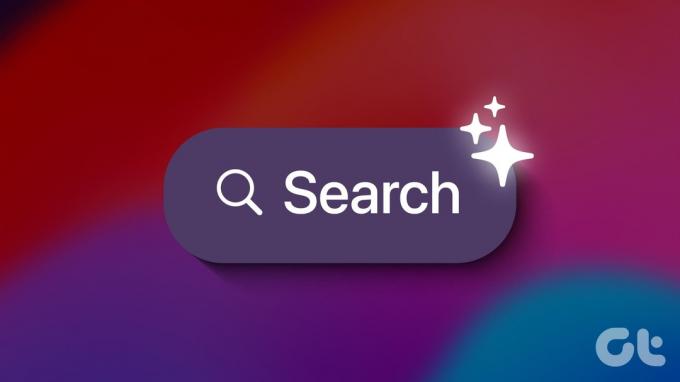
Помимо поиска элементов с помощью Spotlight, вы можете устанавливать приложения, запускать калькулятор, а если у вас установлено обновление iOS 17, в результатах поиска появятся переключатели настроек. Вот лучшие способы использования Spotlight Search на iPhone.
Используйте Spotlight Search для установки приложений на iPhone
С помощью Spotlight Search вы можете устанавливать приложения на свой iPhone, не открывая App Store. Вот как это сделать:
Шаг 1: Проведите пальцем вниз по главному экрану iPhone, чтобы открыть панель поиска.

Шаг 2: В строке поиска введите название приложения, которое вы ищете, и нажмите «Поиск». Если у вас установлена iOS 17, вы должны увидеть приложение, отмеченное как Top Hit.
Шаг 3: В результатах поиска вы должны увидеть приложения с названиями, похожими на ваш поисковый запрос. Нажмите «Получить», чтобы загрузить приложение.

Шаг 4: Если у вас включен Touch ID или Face ID, завершите проверку, чтобы завершить установку.
Используйте поиск Spotlight для доступа к функциям приложения на iPhone
Некоторые действия, такие как установка таймера, запись голосовой заметки или распознавание музыки Shazam, можно выполнять, не открывая соответствующие приложения. Некоторые из этих действий предлагаются Spotlight при поиске приложений и основаны на вашей активности в приложениях. Вот как использовать Spotlight:
Шаг 1: Проведите пальцем вниз по главному экрану iPhone, чтобы открыть панель поиска.

Шаг 2: В строке поиска введите поисковый запрос для приложения или действия, которое вы хотите выполнить, например:
- Книги – Открыть текущую книгу, воспроизвести текущую книгу
- Часы - Установить таймер, добавить будильник
- Камера – Сделайте фото, селфи, видео
- Свободная форма - Создать новую доску
- Фото - Просмотр последних фотографий, избранного, мест
- Голосовые заметки – Запись, воспроизведение последней записи
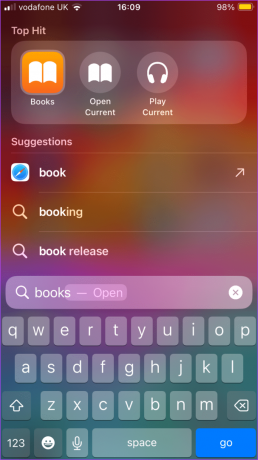
Шаг 3: Коснитесь действия, чтобы выполнить его.
Используйте Spotlight Search для удаления приложений на iPhone
Вы можете устанавливать приложения непосредственно из Spotlight Search так же, как и удалять их. Вот как это сделать:
Шаг 1: Проведите пальцем вниз по главному экрану iPhone, чтобы открыть панель поиска.

Шаг 2: В строке поиска введите поисковый запрос для приложения и нажмите «Поиск».

Шаг 3: Удерживайте приложение, чтобы просмотреть меню.
Шаг 4: Нажмите «Удалить приложение» из показанных вариантов.
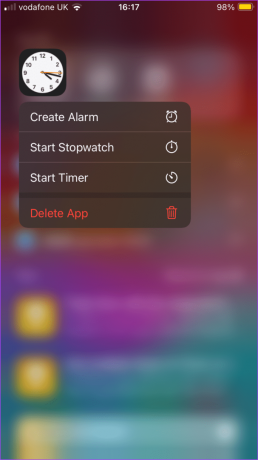
Используйте поиск Spotlight для перемещения приложений из библиотеки приложений на главный экран iPhone
Если когда-то у вас было приложение на главном экране, но его больше нет, велика вероятность, что оно есть в вашей библиотеке приложений. Вот как вы можете переместить приложения из библиотеки приложений iPhone на главный экран с помощью Spotlight Search.
Шаг 1: Проведите пальцем вниз по главному экрану iPhone, чтобы открыть панель поиска.

Шаг 2: В строке поиска введите поисковый запрос для приложения и нажмите «Поиск».

Шаг 3: Удерживайте приложение, чтобы просмотреть меню.
Шаг 4: Нажмите «Добавить на главный экран».

Используйте Spotlight Search в качестве калькулятора на iPhone
Нужно сделать быстрый расчет на телефоне? Вот как это можно сделать с помощью Spotlight Search:
Шаг 1: Проведите пальцем вниз по главному экрану iPhone, чтобы открыть панель поиска.

Шаг 2: В строке поиска введите задачу по математике, например. (3+2)*6/5, и нажмите «Поиск». Вы должны увидеть результаты в верхней части поиска Spotlight.
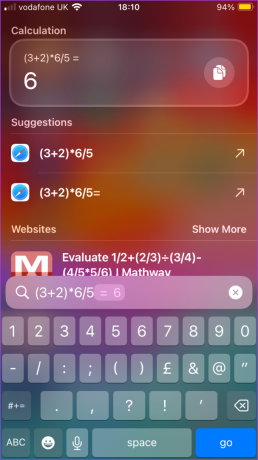
Используйте Spotlight Search для обновления настроек на iPhone
Если на вашем iPhone установлено обновление iOS 17, вы можете изменить настройки в поиске Spotlight. Вот как это сделать:
Шаг 1: Проведите пальцем вниз по главному экрану iPhone, чтобы открыть панель поиска.

Шаг 2: В строке поиска введите поисковый запрос для настройки, например Авиа режим. Рядом с результатом поиска настройки появится переключатель.
Шаг 3: Нажмите на переключатель, чтобы активировать или деактивировать настройку по своему усмотрению.

Используйте Spotlight Search для создания события на iPhone
С помощью Spotlight Search в iOS 17 вы можете быстро создать напоминание в календаре о событии, которое произойдет в будущем. Вот как это сделать:
Шаг 1: Проведите пальцем вниз по главному экрану iPhone, чтобы открыть панель поиска.

Шаг 2: В строке поиска введите действие, а затем дату, например Позвони маме 4 октября.. Верхним результатом поиска Spotlight будет событие календаря с подробностями и датой события.
Шаг 3: Нажмите «Добавить», чтобы просмотреть полную информацию о событии.
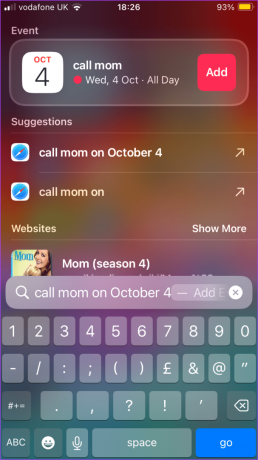
Шаг 4: Нажмите «Добавить», чтобы сохранить событие.
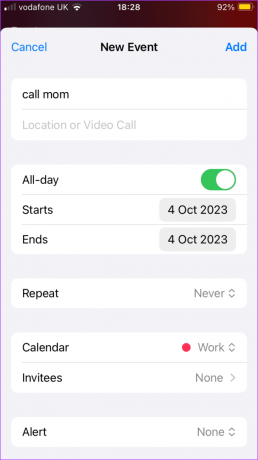
Удаление фотографий из поиска Spotlight на iPhone
Как упоминалось выше, вы можете просмотреть последние фотографии с помощью поиска Spotlight. Кроме того, когда вы вводите поисковый запрос в Spotlight Search, если у вас есть изображение, соответствующее запросу, оно будет отображаться как часть результатов. Если тебе это не нравится, ты можешь удалить фотографии из поиска Spotlight Результаты.
Последнее обновление: 03 октября 2023 г.
Статья выше может содержать партнерские ссылки, которые помогают поддерживать Guiding Tech. Однако это не влияет на нашу редакционную честность. Содержание остается беспристрастным и аутентичным.



